在多数情况下,我们在阅读PDF文档时,常常希望能够快速定位到关键内容,方便回顾或查找。而PDF的书签功能正是能够满足这种需求的一种高效工具。本文将向您介绍如何为PDF添加书签,并详细解答书签分级操作方法。

首先,为了更好地理解书签的作用和分级操作方法,我们先来了解一下PDF书签的概念。PDF书签是一种用于指导读者的导航工具,可以在PDF文档中快速定位到特定部分,并通过书签的分级操作实现更加细致的内容分类。比如,对一本《计算机编程入门》的PDF文档,我们可以将书签分为“基础知识”、“编程语言”、“应用实例”等等不同级别的分类,从而帮助读者更加快速地找到自己感兴趣的内容。接下来,我们将为您提供详细的PDF添加书签和分级操作方法。
步骤一:打开PDF文档
首先,在您的计算机上打开需要添加书签的PDF文档。您可以使用常见的PDF编辑器,比如极光PDF、Adobe Acrobat Reader、福昕PDF阅读器等等。
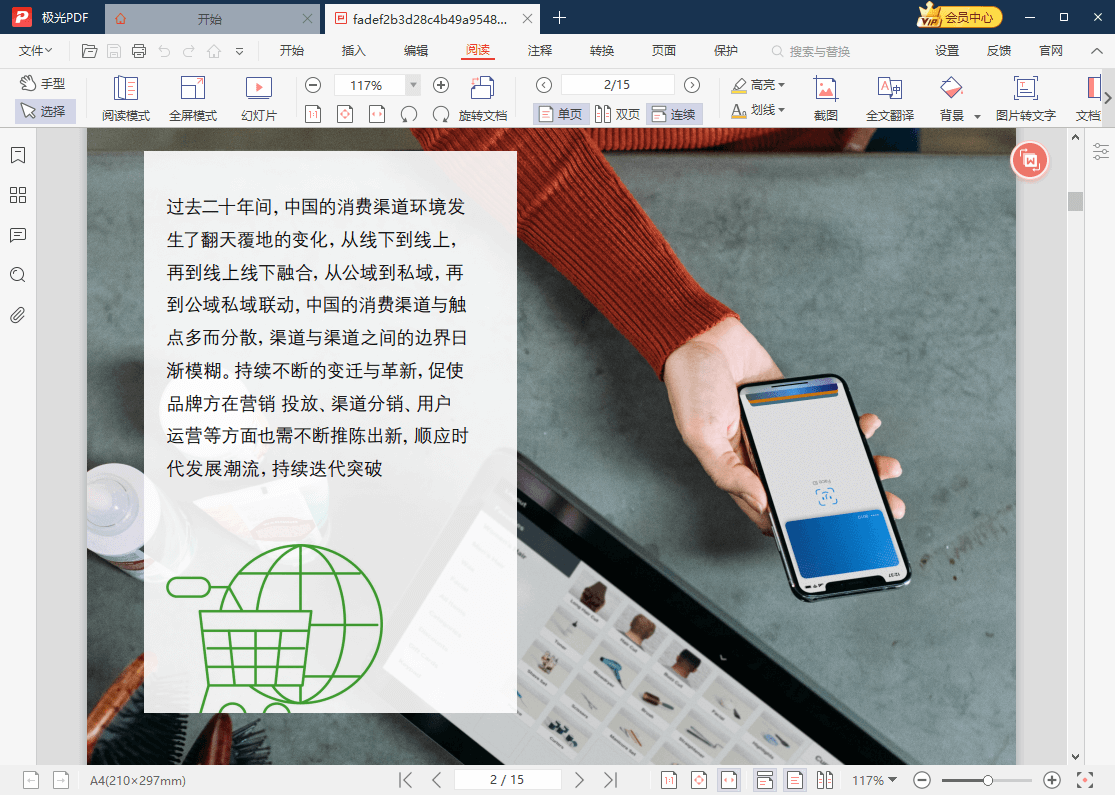
步骤二:定位到需要添加书签的位置
在PDF文档中,找到您希望添加书签的特定位置。这可以是页面的某个标题、章节内容的开始或结束位置,或者是其他您感兴趣的关键内容。
步骤三:添加书签
在阅读器的工具栏或菜单栏中,找到“添加书签”或类似的选项。通常情况下,这个选项会以书签图标的形式呈现。点击该选项,阅读器会自动为您添加一个书签,并将其显示在书签列表中。
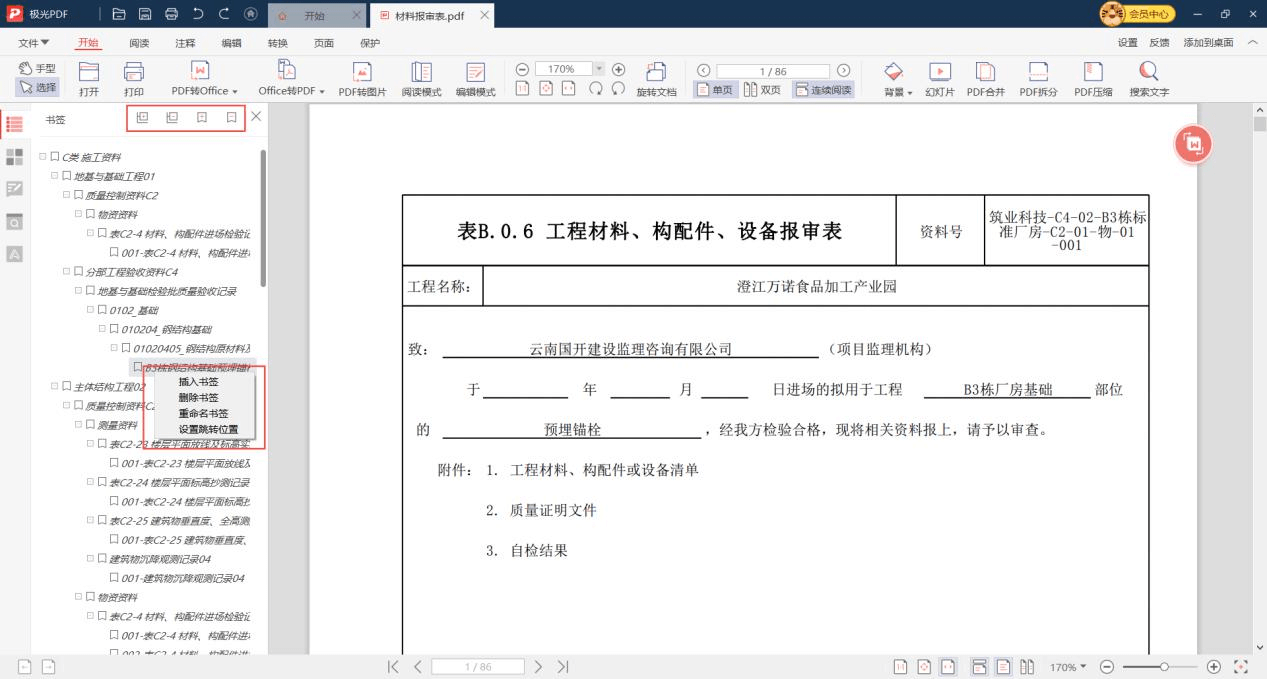
步骤四:编辑书签名称
在书签列表中,找到您刚刚添加的书签,并将鼠标悬停在该书签上。您会发现一个编辑图标或类似的按钮。点击该按钮,您可以编辑该书签的名称,将其修改为您希望的内容。比如,如果您添加的书签是一个章节的标题,您可以将书签名称修改为该章节的标题名称。
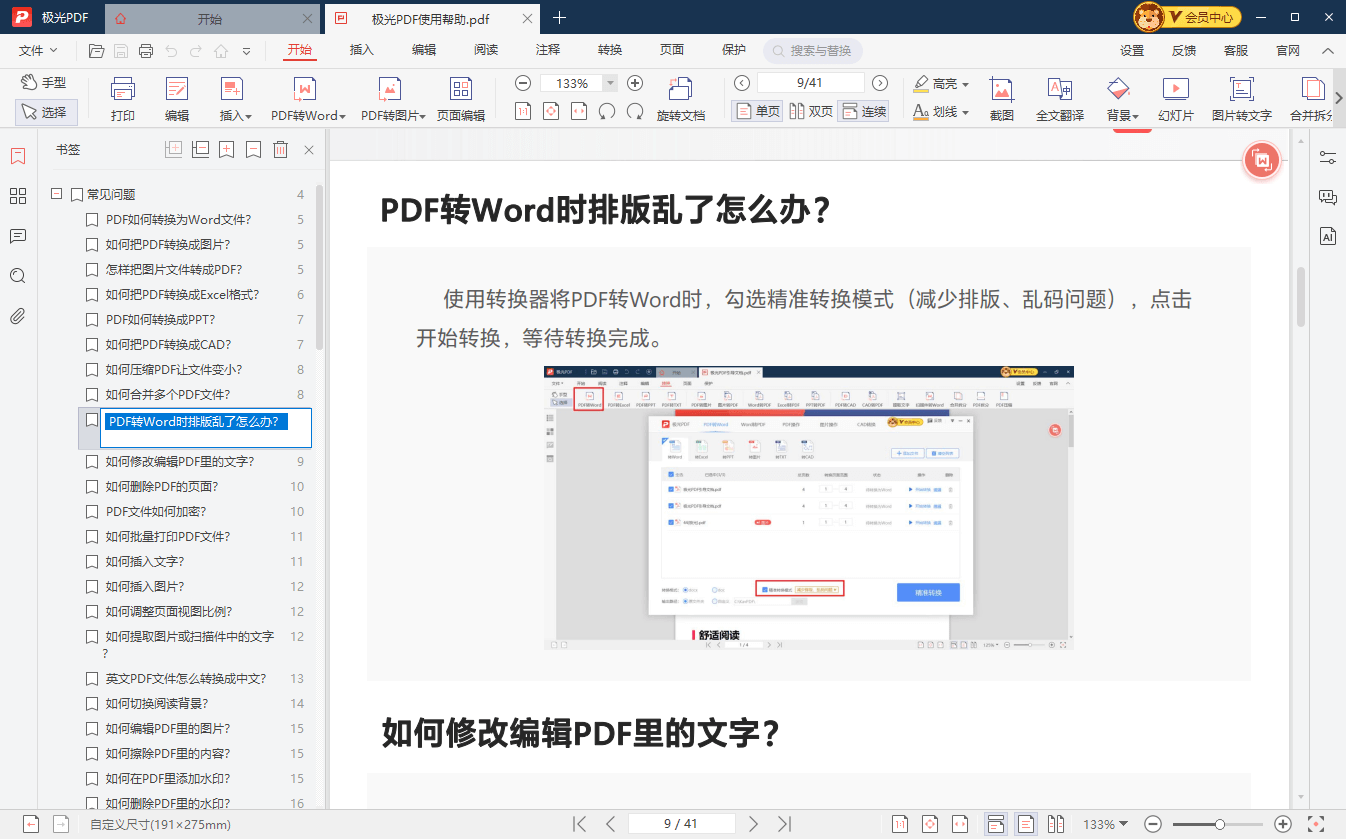
步骤五:设置分级操作
如果您希望对书签进行分级操作,即将不同的书签层级归类到不同的父级书签下,您可以使用阅读器中的“子书签”或类似的选项来实现。具体操作方式可以参考阅读器的使用手册或在线帮助文档。









